Компьютеров на операционных системах Windows XP осталось очень мало. Официальная поддержка платформы прекращена Microsoft, поэтому разработчики программного обеспечения предлагают пользователям свои приложения для Windows 7 и 10. Тем не менее, на слабых компьютерах встретить Windows XP можно часто, потому что только она может гарантировать достойную производительность. Владельцы таких ПК нередко сталкиваются с проблемой выбора браузера: найти хороший веб-обозреватель с поддержкой Windows XP сейчас не просто.
Какой браузер подойдет для старого компьютера
Основная проблема старых компьютеров – нехватка объема оперативной памяти для запуска современных программ. Браузеры традиционно потребляют много ОЗУ, поэтому найти веб-обозреватель, который обеспечит высокую скорость загрузки страниц без ущерба общей производительности ПК, непросто.
Выбирать браузер для Windows XP нужно, в первую очередь, исходя из минимальных требований программы к системе. На страницах загрузки всегда указано, какие операционные системы поддерживаются обозревателями. Актуальные выпуски популярных браузеров (Google Chrome, «Яндекс.Браузер») требуют на борту ПК минимум Windows 7. Некоторые обозреватели поддерживают установку на Windows XP (Opera, Mozilla), но работают очень медленно.
Как установить Windows XP на UEFI?
Для старых компьютеров важно, чтобы браузер не только запускался, но и не перегружал систему. Допустимый объем потребления оперативной памяти для машин с Windows XP на борту – 40-45%, процессор желательно не перегружать более чем на 30% одним приложением. Под такие критерии популярные браузеры в большинстве своем не подходят. Единственным исключением являются старые версии обозревателей, которые поддерживают работу с Windows XP.
Несмотря на то, что слабые компьютеры имеют сниженные требования к веб-обозревателям, не стоит забывать, что все современные сайты работают со сценариями JavaScript, Flash и HTML5. Браузеры для Windows XP должны обрабатывать скрипты всех форматов, чтобы веб-страницы отображались корректно, иначе программа просто не сможет применяться по прямому назначению.
Обзор браузеров
Высокой скоростью работы на Windows XP могут похвастаться немногие браузеры. Преимущественно к ним относятся программы на альтернативных движках, которые либо не используются на популярных браузерах, либо использовались на ранних версиях. Хуже всего на XP работает Chromium, поскольку он сильно перегружает оперативную память и приводит к системным ошибкам на старых ПК. Обратить внимание стоит на браузеры на базе WebKit или Gecko, которые разрабатывались в рамках проектов Opera и Mozilla.

K-Meleon
K-Meleon разрабатывается с 2000 года на платформе Gecko. Браузер считается одним из самых легких и быстрых обозревателей для любых компьютеров. Даже при работе с 10 вкладками в диспетчере задач не удастся увидеть загрузку ОЗУ выше 30%. Программа не выделяется какими-либо сложными элементами интерфейса и в некоторой степени напоминает Internet Explorer.
Установка Windows XP на нетбук
Благодаря этому она занимает на жестком диске мало места и запускается за 2-3 секунды. Некоторые элементы HTML5 отображаются некорректно, но это не мешает комфортно работать с веб-страницами и флеш-содержимым.
Скачать
K-Meleon
Midori
Браузер Midori на данный момент не поддерживается разработчиком, но по-прежнему используется владельцами слабых компьютеров. Веб-обозреватель, несмотря на необычный дизайн GTK+ и поддержку дополнений для браузеров на базе WebKit, работает очень быстро. С обработкой сценариев JavaScript проблем не возникает, равно как и с мультимедийным содержимым. Браузер внешне похож на первые версии Safari. Разработчик предусмотрел версию только для 32-битных систем, но на слабых компьютерах 64-битные версии ОС устанавливать крайне не рекомендуется.
Pale Moon
Самым быстрым браузером для Windows XP заслуженно считается Pale Moon. Веб-обозреватель разработан на платформе Gecko, которую активно поддерживал проект Mozilla, пока Firefox не перешел на Quantum. Pale Moon прекрасно работает с HTML5, JavaScript и дополнениями Mozilla Addons, минимально загружая оперативную память. Дистрибутив браузера весит менее 40 Мб, а при распаковке занимает порядка 100—150 Мб на жестком диске.
Программа работает на всех версиях ОС Microsoft, начиная с Windows 2000. Несмотря на поддержку дополнений Mozilla, устанавливать их в большом количестве не следует: при наличии более 2-3 активных расширений оперативная память начнет перегружаться.
для Windows
Скачать
Pale Moon Win-32
для Windows
Скачать
Pale Moon Win-64
Maxthon 5
Оптимальным решением для любителей различных дополнений, плагинов и вспомогательных модулей станет облачный браузер Maxthon. Программа поддерживает встроенный блокировщик рекламы, синхронизацию с другими устройствами, несколько специальных режимов и собственный диспетчер загрузок. Конечно, такой набор дополнений не может не отражаться на объеме потребляемой памяти: браузер потребляет на 10-15% больше, чем Pale Moon или Midori. При этом обозреватели на Chromium при аналогичном функционале потребляют на 30-40% ОЗУ больше. За счет работы на двух движках, Trident и Blink, браузер отлично справляется с любыми типами веб-страниц и обеспечивает комфортный веб-серфинг даже на слабых компьютерах.
для Windows
Скачать
Maxthon Nitro
Можно ли установить на Windows XP последние версии популярных браузеров
Windows XP не поддерживается многими популярными браузерами, особенно их последними версиями. Минимальным требованием для установки обозревателей является наличие Windows 7 на компьютере. Если компьютер с Windows XP имеет среднюю производительность (ОЗУ – больше 2 Гб, частота процессора – от 1,44 МГц), то можно попытаться установить последние версии браузеров. Для этого нужно скачать не менеджеры для установки и загрузки программ, а полные дистрибутивы (как правило, находятся на страницах «Другие версии» или «Для других платформ»).
Некоторые популярные браузеры поддерживают Windows XP даже на уровне последних версий. Например, Maxthon, Opera и Mozilla со всеми новыми возможностями можно смело устанавливать и скачивать даже не старые компьютеры. Но делать это не рекомендуется (особенно с Opera и Mozilla), поскольку программы сильно загружают оперативную память: работать с ними окажется невозможно.
Если хочется использовать популярные браузеры без ущерба производительности, лучше всего скачивать старые версии программ. Они не только меньше загружают память и процессор, но и на официальном уровне поддерживают Windows XP. Например, специальные архивы есть у Mozilla Firefox, Opera и Chrome. Подбирать подходящие версии для компьютера придется индивидуально, исходя из технических характеристик ПК.
Слабый компьютер на Windows XP – не приговор для любителей веб-серфинга. Существует масса решений, которые позволяют установить на ПК хороший браузер и наслаждаться любимыми интернет-страницами без ущерба производительности. Пользователи могут воспользоваться как устаревшими версиями популярных веб-обозревателей, так и скачать альтернативные легкие браузеры, которые не занимают много места в оперативной памяти и на жестком диске.
Источник: oldversions.info
Служебные программы Windows XP
Только сегодня: 300 рублей в подарок на первый заказ.
Какую работу нужно написать?
Другую работу
Помощник Анна
Служебные программы Windows XP
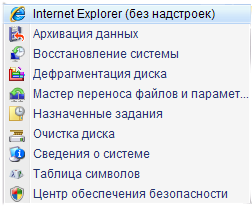 Очистка диска (Disk Cleanup) Как бы ни были велики современные винчестеры, какие бы безумные (с точки зрения вчерашнего дня) объемы дискового пространства они нам ни предлагали, эти самые объемы так и не утратили своего обыкновения таять, словно эскимо под горячим солнцем Каракум. И вот наступает момент, когда оказывается, что все эти десятки гигабайт дискового пространства забиты бог знает чем! И уже некуда скопировать взятую на время у приятеля игрушку или последний диск любимой группы! Приходится устраивать чистку, скрипя зубами удалять что-то нужное, важное… И все-таки выжать толику свободного дискового пространства можно и без этих жертв, за счет удаления всяческого «файлового мусора» и временных файлов, которые щедро разбрасывает по диску Windows. Для этого, собственно, и предназначен небольшой «чистильщик», включенный в состав Windows ХР. Программа очистки позволяет освободить до пары сотен мегабайт на вашем диске за счет удаления: файлов из «кэша» Интернета (то есть сохраненных в «копилке» браузера Internet Explorer копий просмотренных вами страниц); — временных файлов из папки TEMP; — некоторых из установленных на вашем компьютере прикладных программ и компонентов Windows (с помощью вкладки Дополнительно); — ненужных резервные копии системных файлов, созданные программой System Restore. Словом, для быстрой и не слишком тщательной уборки вполне достаточно. Однако, если вы настроены на то, чтобы регулярно выгребать с диска весь имеющийся мусор, вам придется обзавестись более умелыми и дотошными «чистильщиками», такими, как программы System Cleaner, System Mechanic или Norton Clean Sweep из комплекта Norton Utilities. Довольно большую подборку описаний программ-«чистильщиков» вы сможете найти в книге «Новейшая энциклопедия. Самые необходимые программы», выпущенной издательством «ОЛМА Медиа Групп». Дефрагментация диска (Disk Defragmenter) Существует проблема фрагментации, которая происходит оттого, что все файлы записываются на жесткий диск не монолитными кусками, а крохотными порциями (кластерами). Причем разбросаны эти кластеры могут быть по всей поверхности жесткого диска, и при обращении к файлу Windows вынуждена собирать его буквально по кусочкам. Работу это, согласитесь, не ускоряет. Вот почему для пользователей, которые работают с компьютером ежедневно, желательно хотя бы раз в месяц проводить процедуру дефрагментации. Благодаря ей, все кластеры, принадлежащие одному файлу, будут стоять рядышком друг с другом. Программа дефрагментации Как узнать, наступил ли момент для проведения дефрагментации? Это вам поможет выяснить сама программа, точнее, ее кнопка Анализ. После завершения этой процедуры вы сможете оценить степень фрагментации файлов по цветному графику в нижней части окна программы. Можно также вызвать текстовый отчет, нажав на одноименную кнопку. Как правило, степень фрагментации в 10-15 процентов не является критичной. А вот после 20 — уже стоит задуматься. Наконец, при 30- 40 и более полная дефрагментация просто обязательна — она может значительно ускорить процесс доступа к файлам и сделать вашу работу более комфортной. К сожалению, процедура дефрагментации может занять довольно много времени — на емких и сильно фрагментированных жестких дисках она может выполняться в течение нескольких часов! И в течение всего этого времени к компьютеру лучше не прикасаться. Нет, конечно, ласково похлопать по системному блоку можно (только не слишком сильно), а вот программы запускать или открывать файлы — нежелательно. Именно поэтому дефрагментацию обычно запускают на ночь глядя-уж ночью-то свободного времени предостаточно. Если на вашем компьютере установлен комплект утилит Norton Utilities или Fix-It! (а наличие хотя бы одного такого комплекта, по мнению автора, просто необходимо), то будет гораздо уместнее воспользоваться дефрагментатором, встроенным в эти пакеты. Например, программой Norton Speed Disk, которая работает куда быстрее и тщательнее, чем ее встроенный в windows коллега. Кроме того, существует несколько отдельных программ дефрагментации — их описания, как вы уже догадались, можно найти на страницах книги «Новейшая энциклопедия. Самые необходимые программы». Мастер переноса файлов и параметров Еще одна полезная утилита из комплекта Windows ХР Professional. В чем-то она сродни Мастеру архивации (о нем речь пойдет дальше), только отвечает уже не просто за резервное копирование, а за перенос важных системных папок Windows на другой компьютер. Зачем это нужно? Допустим, решили вы обзавестись новой «персоналкой» — и у вас тут же возникла необходимость перенести на нее информацию со старого компьютера. Причем не просто переустановить Windows, но и сделать так, чтобы новая Windows выглядела в точности как старая. А заодно и полностью переняла все настройки предшественницы, чтобы не приходилось вам вновь проходить утомительную процедуру создания учетной записи в Интернете, правил для электронной почты и групп новостей и прочих важных параметров. Мастер переноса файлов и параметров Для этого и существует Мастер, который сможет проделать эту процедуру всего за пару минут — естественно, при наличии связи между двумя компьютерами. Лучше всего соединить их по локальной сети, благо сетевые карты сегодня встраиваются в каждую вторую системную плату Словом, программа не относится к числу средств первой необходимости, но раз в год-другой может вас выручить. Сведения о системе (System Information) Часто бывает, что нам просто жизненно необходимо «заглянуть во внутренности» нашего компьютера, с тем чтобы уточнить, какой именно винчестер установлен в вашей системе, какая именно версия драйвера для видеокарты, наконец, на каком чипе основан встроенный модем… Конечно, для этого нет никакой необходимости развинчивать многострадальный системный блок — будет вполне достаточно простых информационных утилит, которые живо вытянут из каждой детальки всю ее подноготную. Можно воспользоваться, например, уже знакомым нам меню Система Панели управления: в качестве информатора оно действительно очень полезно. Можно установить специализированную тестовую программу, благо и их сегодня существует более чем достаточно. Но все-таки лучше, на мой взгляд, запустить небольшую утилиту из комплекта Windows XP Professional, скромно притулившуюся в папке Системные программы. Красотой она, правда, не блещет, но менее полезной от этого не становится. Собственно, аскетизм этой программы вполне оправдан — ведь рассчитана она на «продвинутых» пользователей, которым все эти выпуклые кнопки и разноцветные окна, мягко говоря, без надобности. Сведения о системе позволяют получить подробные сведения не только о каждом установленном в системе устройстве и используемых им ресурсах, но и о прикладных программах, драйверах и кодеках. Интересно, что можно проинспектировать не только ваш собственный, но и удаленный компьютер, подключенный через локальную сеть. Через меню Сервис программы доступно множество полезных инструментов для «ремонта» системы, начиная от средства диагностики сети и заканчивая уже знакомым нам модулем восстановления конфигурации. Программа «Архивация данных» Прискорбно, но о безопасности собственных данных мы думаем в самую последнюю очередь. Признаемся — многие ли из нас регулярно делают резервные копии если не всего системного диска, то хотя бы реестра и самых важных файлов? Вот тот-то и оно. А ведь накопленную информацию так легко потерять — из-за вирусной ли атаки, сбоя жесткого диска или же собственного головотяпства. Так что давайте потихоньку привыкать к дисциплине — хотя бы раз в месяц делать резервную копию самых важных папок на внешнем носителе. Установка и удаление программ Установка и удаление компонентов Windows со временем вы поймете, что какие-то из установленных программ вам уже не нужны, а какие-то, наоборот, стоило бы добавить, установить. Или, говоря по-компьютерному, инсталлировать. Против этого слова, впрочем, давно и активно борются ревнители чистоты русского языка — мол, есть же в русском языке слово «установить», зачем же пользоваться кривыми кальками с английских слов! Установка (или инсталляция) программы — это не — просто копирование файлов из установочного комплекта (дистрибутива) на жесткий диск, а еще и интеграция (по-русски — внедрение, увязка) программы в единый механизм содружества операционной системы и прикладных программ. Установка (инсталляция) и удаление (деинсталляция) — эти операции могут относиться как к компонентам самой Windows, так и к дополнительным программам. Ведает процедурой инсталляции-деинсталляции специальный значок на вашей Панели управления (ControlPanel) под названием Установка и удаление программ (Add/RemovePrograms). Рабочее окно этой программы имеет три вкладки: — изменение или удаление программ, отвечающих за установленные приложения; — установка программ, с помощью которой можно добавлять новые программы; — установка Windows , через которую можно устанавливать или удалять компоненты самой операционной системы. Сначала займемся компонентами самой Windows, выбрав вкладку Установка Windows. В окне программы вы видите список компонентов Windows. Уже установленные на вашем компьютере помечены галочкой, отсутствующие в системе — пустым квадратиком. А почему некоторые квадратики с галочками серого цвета? Потому, что каждый отмеченный галочкой пункт — это не одна программа, а несколько входящих в один программный комплект. И серый квадратик с галочкой как раз и сигнализирует о том, что в вашей системе установлены не все программы из этой группы, а только некоторые. В свою очередь помеченный галочкой белый квадратик дает понять, что эта группа программ установлена на ваш компьютер в полном составе. О том, какие программы входят в ту или иную группу, вы сможете узнать с помощью кнопки Состав (Details) внизу окна. Познакомьтесь с составом каждой группы компонентов Windows и выберите только те из них, которые вам необходимы. Вы можете не только пометить галочкой программы, которые вы хотите установить, но и снять галочку с лишних, по вашему мнению, установленных в системе программ. — Небольшой совет: не перегружайте Windows большим числом компонентов. Я лично знаю многих пользователей, которые по неведомой причине убеждены, что без полного комплекта программ им не жить. Ну скажите на милость, зачем вам программный комплекс для просмотра телевидения через Интернет, ведь качество телефонных линий все равно не поможет вам наслаждаться «компьютерным ТВ». Или комплекс программ Специальные возможности, предназначенный для инвалидов? Или многочисленные датчики и сетевые программы (за исключением базового набора программ для Интернета)… Честно говоря, в рамках этой книги следовало бы подробно рассказать о каждом компоненте Windows, но для этого у нас нет ни времени, ни места. Напротив, при работе с последними версиями Windows (в особенности Windows XP) проблемы чаще всего возникают не оттого, что в системе СЛИШКОМ МАЛО программ, а наоборот, что их СЛИШКОМ МНОГО! И удалить некоторые из них нет никакой возможности, хотя и очень хочется. Все дело в том, что разработчики Windows специально лишили пользователей возможности удалять некоторые встроенные компоненты — даже в том случае, когда пользы от них явно нет никакой. Например, в стандартном наборе программ Windows имеется очень надоедливая утилита Windows Messenger — «интернет-пейджер», с помощью которого можно обмениваться «мгновенными сообщениями» в сети Интернет. Нет, ТАКАЯ программа вообще-то нужна на любом компьютере. Но только НЕ ЭТА программа: подавляющее большинство интернетчиков используют для этих целей гораздо более умелую и универсальную утилиту ICQ (она же «аська»), в то время как с Microsoft Messenger работают считанные единицы. А поскольку базы данных у ICQ и Messenger разные, и с одного «коммуникатора» нельзя послать письмо пользователям другого, то вывод напрашивается сам собой — одну из программ нужно удалить. И этой «одной» чаще всего оказывается именно Messenger. Но вот ведь проблема — сделать это через меню Установка Windows невозможно: в списке установленных программ такой не значится. Правда, возможность удалить «скрытые» компоненты из системы все же остается — «хакерским» способом. Добавление программ Windows выполняется столь же просто, только теперь нам придется не убирать галочки рядом с названиями компонентов, а наоборот, ставить их. Перед этим не забудьте вставить в дисковод CD-ROM установочный компакт-диск Windows XP — ведь многие программы будут браться именно с него. Установка и удаление дополнительных программ Теперь приступим ко второй части нашей экскурсии — установке дополнительных программ — разнообразных утилит, офисных программ или игр. Надеюсь, компакт-диски с дистрибутивом (установочным комплектом) нужных программ у вас под рукой? Прекрасно. Вставьте диск в дисковод CD-ROM и подождите несколько секунд. Ведь большинство легальных дисков с программами для Windows обладают великолепной особенностью — автозапуском программы установки. В этом случае процесс инсталляции программы пройдет для вас настолько легко, что даже не потребует каких-либо комментариев. Конечно, это относится только к легальным дискам. Либо к их точным копиям. Восстановление системы (англ. System restore) — компонент операционной системы сс rstrui.exe), предназначенный для восстановления работоспособности ОС путем отката (восстановления предыдущего состояния ПК) системных файлов, ключей реестра, инсталлированных программ и т.д. System restore присутствует в системах WindowWindows (процеs ME и Windows XP, а также новой системе Windows Vista Очистка диска (Disk Cleanup) Как бы ни были велики современные винчестеры, какие бы безумные (с точки зрения вчерашнего дня) объемы дискового пространства они нам ни предлагали, эти самые объемы так и не утратили своего обыкновения таять, словно эскимо под горячим солнцем Каракум. И вот наступает момент, когда оказывается, что все эти десятки гигабайт дискового пространства забиты бог знает чем! И уже некуда скопировать взятую на время у приятеля игрушку или последний диск любимой группы! Приходится устраивать чистку, скрипя зубами удалять что-то нужное, важное… И все-таки выжать толику свободного дискового пространства можно и без этих жертв, за счет удаления всяческого «файлового мусора» и временных файлов, которые щедро разбрасывает по диску Windows. Для этого, собственно, и предназначен небольшой «чистильщик», включенный в состав Windows ХР. Программа очистки позволяет освободить до пары сотен мегабайт на вашем диске за счет удаления: файлов из «кэша» Интернета (то есть сохраненных в «копилке» браузера Internet Explorer копий просмотренных вами страниц); — временных файлов из папки TEMP; — некоторых из установленных на вашем компьютере прикладных программ и компонентов Windows (с помощью вкладки Дополнительно); — ненужных резервные копии системных файлов, созданные программой System Restore. Словом, для быстрой и не слишком тщательной уборки вполне достаточно. Однако, если вы настроены на то, чтобы регулярно выгребать с диска весь имеющийся мусор, вам придется обзавестись более умелыми и дотошными «чистильщиками», такими, как программы System Cleaner, System Mechanic или Norton Clean Sweep из комплекта Norton Utilities. Довольно большую подборку описаний программ-«чистильщиков» вы сможете найти в книге «Новейшая энциклопедия. Самые необходимые программы», выпущенной издательством «ОЛМА Медиа Групп». Дефрагментация диска (Disk Defragmenter) Существует проблема фрагментации, которая происходит оттого, что все файлы записываются на жесткий диск не монолитными кусками, а крохотными порциями (кластерами). Причем разбросаны эти кластеры могут быть по всей поверхности жесткого диска, и при обращении к файлу Windows вынуждена собирать его буквально по кусочкам. Работу это, согласитесь, не ускоряет. Вот почему для пользователей, которые работают с компьютером ежедневно, желательно хотя бы раз в месяц проводить процедуру дефрагментации. Благодаря ей, все кластеры, принадлежащие одному файлу, будут стоять рядышком друг с другом. Программа дефрагментации Как узнать, наступил ли момент для проведения дефрагментации? Это вам поможет выяснить сама программа, точнее, ее кнопка Анализ. После завершения этой процедуры вы сможете оценить степень фрагментации файлов по цветному графику в нижней части окна программы. Можно также вызвать текстовый отчет, нажав на одноименную кнопку. Как правило, степень фрагментации в 10-15 процентов не является критичной. А вот после 20 — уже стоит задуматься. Наконец, при 30- 40 и более полная дефрагментация просто обязательна — она может значительно ускорить процесс доступа к файлам и сделать вашу работу более комфортной. К сожалению, процедура дефрагментации может занять довольно много времени — на емких и сильно фрагментированных жестких дисках она может выполняться в течение нескольких часов! И в течение всего этого времени к компьютеру лучше не прикасаться. Нет, конечно, ласково похлопать по системному блоку можно (только не слишком сильно), а вот программы запускать или открывать файлы — нежелательно. Именно поэтому дефрагментацию обычно запускают на ночь глядя-уж ночью-то свободного времени предостаточно. Если на вашем компьютере установлен комплект утилит Norton Utilities или Fix-It! (а наличие хотя бы одного такого комплекта, по мнению автора, просто необходимо), то будет гораздо уместнее воспользоваться дефрагментатором, встроенным в эти пакеты. Например, программой Norton Speed Disk, которая работает куда быстрее и тщательнее, чем ее встроенный в windows коллега. Кроме того, существует несколько отдельных программ дефрагментации — их описания, как вы уже догадались, можно найти на страницах книги «Новейшая энциклопедия. Самые необходимые программы». Мастер переноса файлов и параметров Еще одна полезная утилита из комплекта Windows ХР Professional. В чем-то она сродни Мастеру архивации (о нем речь пойдет дальше), только отвечает уже не просто за резервное копирование, а за перенос важных системных папок Windows на другой компьютер. Зачем это нужно? Допустим, решили вы обзавестись новой «персоналкой» — и у вас тут же возникла необходимость перенести на нее информацию со старого компьютера. Причем не просто переустановить Windows, но и сделать так, чтобы новая Windows выглядела в точности как старая. А заодно и полностью переняла все настройки предшественницы, чтобы не приходилось вам вновь проходить утомительную процедуру создания учетной записи в Интернете, правил для электронной почты и групп новостей и прочих важных параметров. Мастер переноса файлов и параметров Для этого и существует Мастер, который сможет проделать эту процедуру всего за пару минут — естественно, при наличии связи между двумя компьютерами. Лучше всего соединить их по локальной сети, благо сетевые карты сегодня встраиваются в каждую вторую системную плату Словом, программа не относится к числу средств первой необходимости, но раз в год-другой может вас выручить. Сведения о системе (System Information) Часто бывает, что нам просто жизненно необходимо «заглянуть во внутренности» нашего компьютера, с тем чтобы уточнить, какой именно винчестер установлен в вашей системе, какая именно версия драйвера для видеокарты, наконец, на каком чипе основан встроенный модем… Конечно, для этого нет никакой необходимости развинчивать многострадальный системный блок — будет вполне достаточно простых информационных утилит, которые живо вытянут из каждой детальки всю ее подноготную. Можно воспользоваться, например, уже знакомым нам меню Система Панели управления: в качестве информатора оно действительно очень полезно. Можно установить специализированную тестовую программу, благо и их сегодня существует более чем достаточно. Но все-таки лучше, на мой взгляд, запустить небольшую утилиту из комплекта Windows XP Professional, скромно притулившуюся в папке Системные программы. Красотой она, правда, не блещет, но менее полезной от этого не становится. Собственно, аскетизм этой программы вполне оправдан — ведь рассчитана она на «продвинутых» пользователей, которым все эти выпуклые кнопки и разноцветные окна, мягко говоря, без надобности. Сведения о системе позволяют получить подробные сведения не только о каждом установленном в системе устройстве и используемых им ресурсах, но и о прикладных программах, драйверах и кодеках. Интересно, что можно проинспектировать не только ваш собственный, но и удаленный компьютер, подключенный через локальную сеть. Через меню Сервис программы доступно множество полезных инструментов для «ремонта» системы, начиная от средства диагностики сети и заканчивая уже знакомым нам модулем восстановления конфигурации. Программа «Архивация данных» Прискорбно, но о безопасности собственных данных мы думаем в самую последнюю очередь. Признаемся — многие ли из нас регулярно делают резервные копии если не всего системного диска, то хотя бы реестра и самых важных файлов? Вот тот-то и оно. А ведь накопленную информацию так легко потерять — из-за вирусной ли атаки, сбоя жесткого диска или же собственного головотяпства. Так что давайте потихоньку привыкать к дисциплине — хотя бы раз в месяц делать резервную копию самых важных папок на внешнем носителе. Установка и удаление программ Установка и удаление компонентов Windows со временем вы поймете, что какие-то из установленных программ вам уже не нужны, а какие-то, наоборот, стоило бы добавить, установить. Или, говоря по-компьютерному, инсталлировать. Против этого слова, впрочем, давно и активно борются ревнители чистоты русского языка — мол, есть же в русском языке слово «установить», зачем же пользоваться кривыми кальками с английских слов! Установка (или инсталляция) программы — это не — просто копирование файлов из установочного комплекта (дистрибутива) на жесткий диск, а еще и интеграция (по-русски — внедрение, увязка) программы в единый механизм содружества операционной системы и прикладных программ. Установка (инсталляция) и удаление (деинсталляция) — эти операции могут относиться как к компонентам самой Windows, так и к дополнительным программам. Ведает процедурой инсталляции-деинсталляции специальный значок на вашей Панели управления (ControlPanel) под названием Установка и удаление программ (Add/RemovePrograms). Рабочее окно этой программы имеет три вкладки: — изменение или удаление программ, отвечающих за установленные приложения; — установка программ, с помощью которой можно добавлять новые программы; — установка Windows , через которую можно устанавливать или удалять компоненты самой операционной системы. Сначала займемся компонентами самой Windows, выбрав вкладку Установка Windows. В окне программы вы видите список компонентов Windows. Уже установленные на вашем компьютере помечены галочкой, отсутствующие в системе — пустым квадратиком. А почему некоторые квадратики с галочками серого цвета? Потому, что каждый отмеченный галочкой пункт — это не одна программа, а несколько входящих в один программный комплект. И серый квадратик с галочкой как раз и сигнализирует о том, что в вашей системе установлены не все программы из этой группы, а только некоторые. В свою очередь помеченный галочкой белый квадратик дает понять, что эта группа программ установлена на ваш компьютер в полном составе. О том, какие программы входят в ту или иную группу, вы сможете узнать с помощью кнопки Состав (Details) внизу окна. Познакомьтесь с составом каждой группы компонентов Windows и выберите только те из них, которые вам необходимы. Вы можете не только пометить галочкой программы, которые вы хотите установить, но и снять галочку с лишних, по вашему мнению, установленных в системе программ. — Небольшой совет: не перегружайте Windows большим числом компонентов. Я лично знаю многих пользователей, которые по неведомой причине убеждены, что без полного комплекта программ им не жить. Ну скажите на милость, зачем вам программный комплекс для просмотра телевидения через Интернет, ведь качество телефонных линий все равно не поможет вам наслаждаться «компьютерным ТВ». Или комплекс программ Специальные возможности, предназначенный для инвалидов? Или многочисленные датчики и сетевые программы (за исключением базового набора программ для Интернета)… Честно говоря, в рамках этой книги следовало бы подробно рассказать о каждом компоненте Windows, но для этого у нас нет ни времени, ни места. Напротив, при работе с последними версиями Windows (в особенности Windows XP) проблемы чаще всего возникают не оттого, что в системе СЛИШКОМ МАЛО программ, а наоборот, что их СЛИШКОМ МНОГО! И удалить некоторые из них нет никакой возможности, хотя и очень хочется. Все дело в том, что разработчики Windows специально лишили пользователей возможности удалять некоторые встроенные компоненты — даже в том случае, когда пользы от них явно нет никакой. Например, в стандартном наборе программ Windows имеется очень надоедливая утилита Windows Messenger — «интернет-пейджер», с помощью которого можно обмениваться «мгновенными сообщениями» в сети Интернет. Нет, ТАКАЯ программа вообще-то нужна на любом компьютере. Но только НЕ ЭТА программа: подавляющее большинство интернетчиков используют для этих целей гораздо более умелую и универсальную утилиту ICQ (она же «аська»), в то время как с Microsoft Messenger работают считанные единицы. А поскольку базы данных у ICQ и Messenger разные, и с одного «коммуникатора» нельзя послать письмо пользователям другого, то вывод напрашивается сам собой — одну из программ нужно удалить. И этой «одной» чаще всего оказывается именно Messenger. Но вот ведь проблема — сделать это через меню Установка Windows невозможно: в списке установленных программ такой не значится. Правда, возможность удалить «скрытые» компоненты из системы все же остается — «хакерским» способом. Добавление программ Windows выполняется столь же просто, только теперь нам придется не убирать галочки рядом с названиями компонентов, а наоборот, ставить их. Перед этим не забудьте вставить в дисковод CD-ROM установочный компакт-диск Windows XP — ведь многие программы будут браться именно с него. Установка и удаление дополнительных программ Теперь приступим ко второй части нашей экскурсии — установке дополнительных программ — разнообразных утилит, офисных программ или игр. Надеюсь, компакт-диски с дистрибутивом (установочным комплектом) нужных программ у вас под рукой? Прекрасно. Вставьте диск в дисковод CD-ROM и подождите несколько секунд. Ведь большинство легальных дисков с программами для Windows обладают великолепной особенностью — автозапуском программы установки. В этом случае процесс инсталляции программы пройдет для вас настолько легко, что даже не потребует каких-либо комментариев. Конечно, это относится только к легальным дискам. Либо к их точным копиям. Восстановление системы (англ. System restore) — компонент операционной системы сс rstrui.exe), предназначенный для восстановления работоспособности ОС путем отката (восстановления предыдущего состояния ПК) системных файлов, ключей реестра, инсталлированных программ и т.д. System restore присутствует в системах WindowWindows (процеs ME и Windows XP, а также новой системе Windows Vista |
Ограничение
Для продолжения скачивания необходимо пройти капчу:
Источник: studfile.net
Использование программ в Windows XP
Практически сразу после установки Windows XP вам понадобится целая «куча» программ, без которых работа с персональным компьютером будет бессмысленной. Это и программы из пакета Microsoft Office, такие как Word и Excel, архиватор WinRAR или WinZip, программа для записи компакт-дисков вроде Nero, антивирусы, брандмауэры, программы для просмотра DVD и многое другое. У некоторых пользователей количество установленных программ может перейти за 500 и больше (хотя, конечно, это уже крайности).
В этой статье, предназначенной для новичков (опытные пользователи – кышь отседова!) рассказывается о том, как можно установить и удалить программу, каким образом осуществляется запуск программ, переключение между несколькими запущенными программами, а также что делать, если программа откровенно зависла.
Практически у всех программ есть специальная инсталляционная утилита. Достаточно дважды щелкнуть на файле этой утилиты, как начнется установка программы. Обычно такой файл называется setup.exe или setup.com, хотя бывают и другие варианты. У некоторых установочных утилит есть расширение .msi, например program.msi.
Если программа, которую нужно установить, находится на компакт-диске или диске DVD, достаточно вставить диск в оптический накопитель, после чего на экране появится или меню, в котором можно выбрать программу для установки, или инсталляционное окно самой программы. В том случае если программа не была запущена автоматически, сделать можно следующее.
- Выберите команду Пуск>Выполнить.
- В открывшемся окне введите в поле Открыть: значение x:setup, где x — это буква оптического накопителя. Например, если накопителю присвоена бука E:, значит, в поле Открыть нужно ввести команду E: setup.
- Щелкните на кнопке ОK.
В наихудшем случае, если программу все равно не удалось запустить, воспользуйтесь таким вариантом действий.
- Выберите команду Пуск>Панель управления.
- В открывшемся окне дважды щелкните на значке Установка и удаление программ.
- Теперь щелкните на значке Установка программ, расположенном на панели в левой области окна.
- В новом окне щелкните на кнопке CD или дискета. Перед этим убедитесь, что диск с программой (или программами) вставлен в оптический накопитель.

Теперь Windows попробует найти на диске файлы для установки программы. Также можно щелкнуть на кнопке Обзор и попробовать найти эти файлы вручную.
Если файл установки был найден, щелкните на кнопке Готово, чтобы начался процесс инсталляции программы.
Теперь рассмотрим ситуацию, в которой вам необходимо удалить ненужную больше программу. Для большинства программ также предусмотрена специальная утилита удаления, на которой достаточно дважды щелкнуть мышью, чтобы начался процесс удаления программы. Обычно эта утилита находится в папке самой программы или в папке в меню Все программы. Называется такой файл чаще всего uninstall.exe.
Тем не менее зачастую найти нужный файл для удаления программы бывает не так просто, особенно если Windows просто «трещит по швам» от количества установленных в ней программ. Тогда на помощь снова придет окно Установка и удаление программ, благодаря которому удалить программу можно таким образом.
- Выберите команду Пуск>Панель управления, дважды щелкните на значке Установка и удаление программ.
- Щелкните на значке Изменение или удаление программ, расположенном на панели в левой области окна.
- В открывшемся окне выберите из списка Установленные программы ненужную программу и щелкните на кнопке Удалить. В некоторых случаях для удаления программы может понадобиться установочный компакт-диск, как, например, в случае с программами из пакета Microsoft Office.
- Если щелкнуть на кнопке Изменить, то в новом открывшемся окне можно будет выбрать различные параметры работы программы. Эта кнопка доступна лишь для некоторых программ.

Если в списке Установленные программы вы не нашли ту программу, которую хотите удалить, остается лишь вручную удалить папку программы и все расположенные в ней файлы. Однако этот способ не самый эффективный, поскольку многие файлы программы могут быть разбросаны по самым различным папкам жесткого диска. Чтобы удалить такие файлы, а также все записи программы, сделанные в системном реестре Windows, понадобится одна из сторонних программ, такая как TuneUp Utilities или WinXP Manager.
Системный реестр — это специальная база данных Windows, в которой хранятся все параметры как операционной системы, так и установленных в ней программ.
Источник: windata.ru